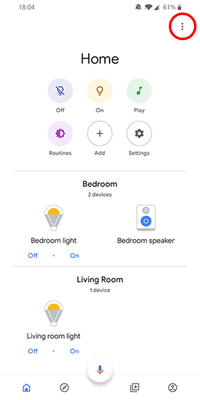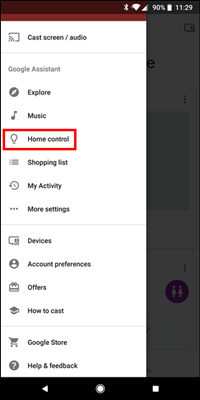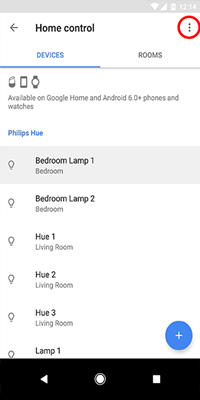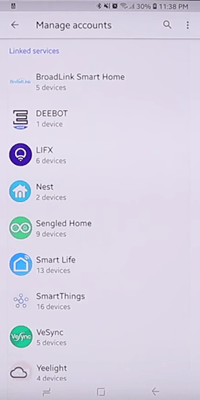Immer wenn neue Technologien auf den Markt kommen, dauert es einige Zeit, bis sie so funktionieren, wie wir es uns wünschen. Google ist keine Ausnahme von dieser Regel.

Obwohl Google Home ein fantastisches Konzept ist, mit dem Sie Geräte in Ihrem Haus steuern können, haben die meisten Benutzer einige kleinere Störungen festgestellt. Ein solches Problem führt dazu, dass in der Google Home App doppelte Geräte angezeigt werden.
Stellen Sie sich vor, Sie hätten bereits sechs Geräte mit Ihrem Google Home verbunden, und wenn Sie das nächste Mal in die App schauen, sind es zwölf davon. Das kann ziemlich nervig werden, oder? Natürlich beschriftet die Anwendung die Duplikate ordnungsgemäß, um Verwirrung zu vermeiden, aber das würde definitiv zu Unordnung auf einer ansonsten sauberen Oberfläche führen. Und es kann auch dazu führen, dass sich einige Geräte falsch verhalten.
Entfernen unerwünschter Geräte
Ganz nach den Anforderungen eines modernen Zuhauses können Sie mit Google Home mehrere Geräte verschiedener Drittanbieter verbinden. Und deshalb wird es knifflig, wenn Sie einige davon entfernen möchten.
Derzeit besteht die einzige Möglichkeit, ein Gerät aus der App zu löschen, darin, die Verknüpfung des Herstellers mit Ihrem Google Home aufzuheben. Dadurch werden leider alle Geräte der Marke entfernt, sodass Sie sie erneut einrichten müssen.
Bevor Sie fortfahren, stellen Sie bitte sicher, dass Sie Google Home auf die neueste Version aktualisiert haben. Sie können dies überprüfen, indem Sie die Seite der App bei Google Play oder im App Store von Apple besuchen.
So entfernen Sie ein Gerät
Unabhängig davon, ob Sie Google Home-Geräte oder sogar andere Geräte wie eine Xbox, ein Sicherheitssystem oder einen Fernseher mit Ihrem Netzwerk verbunden haben, können Sie sie mit der Google Home App auf Ihrem Telefon löschen.
Öffnen Sie zunächst die Google Home App und tippen Sie auf das Gerät, das Sie löschen möchten. Diese sollten auf der Startseite aufgeführt sein. Wenn Sie sie nicht sofort sehen, tippen Sie auf das Home-Symbol in der unteren linken Ecke der App.

Tippen Sie anschließend auf das Zahnrad für Einstellungen in der oberen rechten Ecke.

Scrollen Sie nun nach unten und tippen Sie auf "Verbindung [Gerät] aufheben".

Folgen Sie den Anweisungen, um Ihr Gerät zu löschen. Eine Seite wird ausgefüllt und Sie müssen noch einmal auf den Namen Ihres Geräts klicken, um die Verknüpfung aufzuheben. Wenn Sie fertig sind, kehren Sie zum Startbildschirm der Apps zurück und überprüfen Sie, ob das Gerät verschwunden ist.

Verknüpfung des Geräteherstellers aufheben
Der erste Schritt zum Entfernen unerwünschter Geräte aus Google Home besteht darin, die Verknüpfung ihres Herstellers mit Ihrer App aufzuheben.
- Öffnen Sie die Google Home App und tippen Sie oben rechts auf das Menüsymbol (drei Punkte).
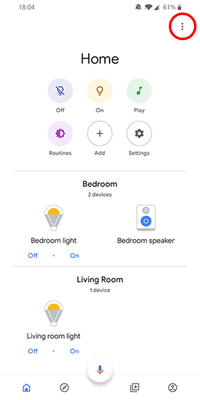
- Tippen Sie auf die Option „Home Control“.
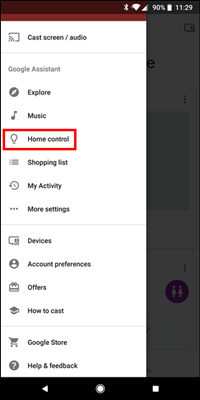
- Auf der Registerkarte „Geräte“ sehen Sie eine Liste Ihrer verbundenen Geräte. Tippen Sie auf das Menüsymbol in der oberen rechten Ecke des Bildschirms (drei Punkte).
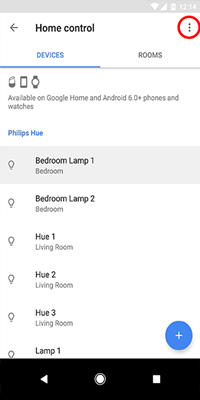
- Tippen Sie auf die Option „Konten verwalten“, um die Liste der verknüpften Dienste zu öffnen.
- Tippen Sie im Abschnitt „Verknüpfte Dienste“ auf den Namen des Herstellers des Geräts, das Sie entfernen möchten.
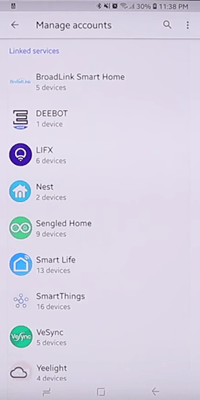
- Dadurch wird der Bildschirm für diesen Dienstanbieter geöffnet. Tippen Sie auf die Option "Konto aufheben".
- Tippen Sie zum Bestätigen auf „Verknüpfung aufheben“.
Wenn Sie die obigen Schritte befolgt haben, haben Sie nun alle Einträge in der Geräteliste, die sich auf diesen Hersteller beziehen, erfolgreich entfernt.
Erneutes Anschließen der Geräte
Um die nicht verknüpften Geräte wieder zu verbinden, führen Sie einfach den gleichen Vorgang durch wie beim ersten Hinzufügen dieser Geräte zur App. Bevor Sie beginnen, stellen Sie bitte sicher, dass sie zum Pairing bereit sind, indem Sie die Geräte an die Steckdose anschließen und mit Ihrem WLAN verbinden.
Öffnen Sie zunächst die Google Home-App und tippen Sie auf dem Startbildschirm auf "Hinzufügen". Folgen Sie von dort aus einfach den Schritten, als ob Sie das Gerät zum ersten Mal hinzufügen würden. Sobald Sie das erste Gerät ausgewählt haben, müssen Sie sich in der App bei dem Konto anmelden, das Sie beim Hersteller des Geräts haben. Danach erscheint das Gerät in der Liste „Geräte“ und Sie können den Rest der entfernten Geräte hinzufügen.
Auf diese Weise haben Sie es geschafft, alle unerwünschten Geräte aus Ihrer Google Home App zu entfernen, sodass Sie eine klare Liste der Geräte haben, die Sie verwenden möchten.
Halten Sie Ihr Zuhause intelligent
Hoffentlich konnten wir Ihnen helfen, die unerwünschten Geräte aus Ihrer Google Home App zu entfernen. Dies wird die Erfahrung sicherlich auf einem zufriedenstellenden Niveau halten und alle Geräte funktionieren. Und Sie könnten sogar darüber nachdenken, mehr digitale Hilfe in Ihr Zuhause zu bringen, um Ihr tägliches Leben weiter zu optimieren.
Haben Sie nützliche Tipps zur Verwendung von Google Home? Irgendwelche Smart-Geräte zu empfehlen? Bitte teilen Sie uns in den Kommentaren mit, damit wir alle von der Diskussion profitieren können.